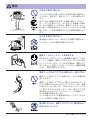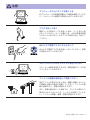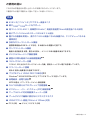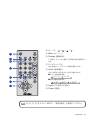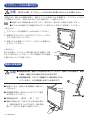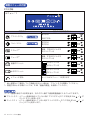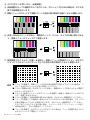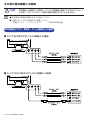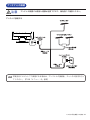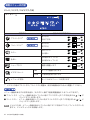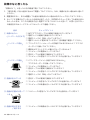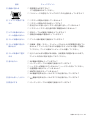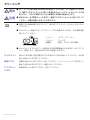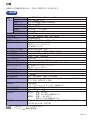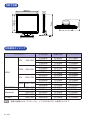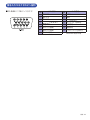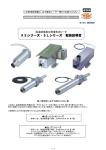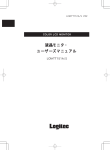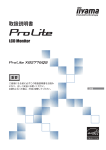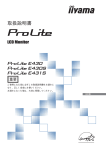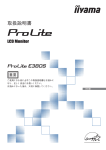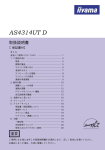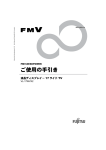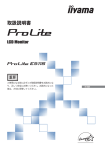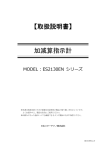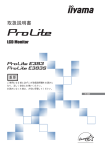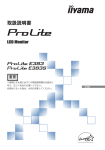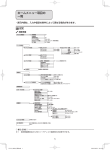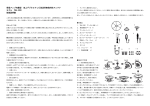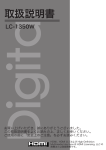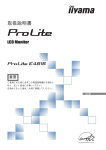Download 取扱説明書 - iiyama
Transcript
取扱説明書 重要 ご使用になる前に必ずこの取扱説明書をお読みに なり、正しく安全にお使いください。 お読みになった後は、大切に保管してください。 警告表示について 本書では、次のような表示をしています。表示の内容をよく理解してから本文をお読みください。 警告 この表示を無視して、誤った取り扱いをすると、人が死亡または重傷を 負う可能性が想定される内容を示しています。 注意 この表示を無視して、誤った取り扱いをすると、人が傷害を負う可能性 が想定される内容および物的損害のみの発生が想定される内容を示して います。 VCCI(電波障害自主規制) この装置は、情報処理装置等電波障害自主規制協議会(VCCI)の基準に基づくクラスB情報技術装置 です。この装置は、家庭環境で使用することを目的としていますが、この装置がラジオやテレビジョ ン受信機に近接して使用されると、受信障害を引き起こすことがあります。本書に従って正しい取り 扱いをしてください。 ただし、下記のことが守られず使用された場合は、保証いたしかねますのでご注意ください。 ■ モニタの内部およびケーブルの改造はしないこと。 ■ 電源コードおよびACアダプタは付属のものを使用すること。 ENERGY STAR® 当社はENERGY STAR® プログラムの参加事業者として、本製品がENERGY STAR®プログラムの基 準に適合していると判断します。 ■ 本書の内容の一部または全部を無断転載することは固くお断りいたします。 ■ 本書の内容については将来予告なしに変更することがあります。 ■ 本書に記載した会社名,商品名は、各社の商標または登録商標です。 ■ 本書は内容について万全を期して作成いたしましたが、万一誤りや記載もれなどお気付きの点が ありましたら販売店までご連絡ください。 も くじ 安全にご使用いただくために ....................................... 1 ご使用の前に ................................................................. 6 特長 ...................................................................... 6 標準付属品 ............................................................ 7 スタンドの取り付け ............................................. 7 各部のなまえ ........................................................ 8 リモコンについて ................................................. 9 基本の操作 .......................................................... 11 クリアビューパネルの取り付け ......................... 13 画面の角度調節 ................................................... 13 コンピュータとの接続 ................................................ 14 接続手順 ............................................................. 14 コンピュータの設定 ........................................... 15 インフォメーションCDについて ........................ 15 画面操作手順 ...................................................... 16 調整メニューの内容 ............................................ 17 画面の調整 .......................................................... 22 パワーマネージメント機能 ................................. 24 その他の周辺機器との接続 ......................................... 25 AV機器(ビデオ・DVD・ゲーム機等)との接続 ... 25 アンテナとの接続 ............................................... 26 調整メニューの内容 ............................................ 27 故障かなと思ったら .................................................... 29 クリーニング ............................................................... 31 付録 ............................................................................. 32 一般仕様 ............................................................. 32 外形寸法図 .......................................................... 33 対応信号タイミング ........................................... 33 信号入力コネクタのピン配列 ............................. 34 安全にご使用いただくために ご使用になる前に、次の注意事項をよくお読みになり必ずお守りください。 警告 万一、異常が発生したら 煙が出る、変な臭いや音がするなどの異常が発生したとき は、すぐに電源スイッチを切り、電源プラグをコンセント から抜いて販売店またはイーヤマサービスセンターに修理 をご依頼ください。そのまま使用すると火災や感電の原因 となります。 キャビネットは外さない、改造しない 内部には電圧の高い部分があり、キャビネットを外したり 改造すると火災や感電の原因となります。 内部の点検や修理は販売店またはイーヤマサービスセン ターにご依頼ください。 付属品以外の電源コードやACアダプタを使用しない 火災や故障の原因となります。 異物を入れない モニタの通風孔などから内部に金属類や燃えやすいものな どの異物を差し込んだり、落とし込んだりしないでくださ い。火災や感電または故障の原因となります。特にお子様 のいるご家庭ではご注意ください。 万一、異物が入ったときは、すぐに電源スイッチを切り、 電源プラグをコンセントから抜いて販売店またはイーヤマ サービスセンターにご連絡ください。 花びんやコップをモニタの近くに置かない 水やその他の液体、溶剤の入った容器をモニタの近くに置 かないでください。こぼれたり、中に入った場合、火災や 感電または故障の原因となります。 万一、水などが入ったときは、すぐに電源スイッチを切 り、電源プラグをコンセントから抜いて販売店またはイー ヤマサービスセンターにご連絡ください。 1 安全にご使用いただくために 警告 不安定な場所に置かない ぐらついた台の上や傾いた所など不安定な場所に置かない でください。落ちたり、倒れたりして、けがの原因となり ます。 平らで十分に強度がある安定した場所に置いてください。 万一、モニタを落としたり、キャビネットを破損した場合 は、すぐに電源スイッチを切り、電源プラグをコンセント から抜いて販売店またはイーヤマサービスセンターにご連 絡ください。そのまま使用すると火災や感電の原因となり ます。 水のある場所で使わない 風呂場など水が入ったり、ぬれたりする場所で使用しない でください。火災や感電の原因となります。 電源コードのアースリードを接地する 安全のため、必ずアースリード(黄/黄緑)を接地してくださ い。アース接続は、電源プラグをコンセントにつなぐ前に 行ってください。また、アースを外す場合は、電源プラグ をコンセントから抜いてから行ってください。順番を間違 えると、感電の原因となります。 電源コードやACアダプタを分解しない、傷つけない 電源コードやACアダプタを分解すると、火災や感電の原 因となります。 電源コードやACアダプタの上に重いものをのせたり、モ ニタの下敷きにならないようにしてください。また、無理 に曲げたり、引っ張ったり、加熱したりしないでくださ い。ACアダプタから出ているコードは、ACアダプタ本 体に巻きつけたりしないでください。コードが破損して、 火災や感電の原因となります。 コードが傷んだらすぐに販売店またはイーヤマサービスセ ンターに交換をご依頼ください。 雷が鳴りだしたら、電源プラグやアンテナ線に触れない 感電の原因となります。 安全にご使用いただくために 2 注意 置き場所を選ぶ 次のような場所に置かないでください。火災や感電または 故障の原因となることがあります。 × 湿気やほこりの多い場所 × 調理台や加湿器のそばなど油煙や湯気があたる場所 × 直射日光や照明光が直接画面にあたる場所 × 熱器具の近く 通風孔をふさがない 次のような使い方はしないでください。 × スタンドをはずす。 × あお向けや横倒し、逆さまにする。 × 押し入れ、本箱など風通しの悪いせまい所に押し込む。 × じゅうたんや布団の上に置く。 × テーブルクロスなどをかける。 通風孔をふさぐと内部に熱がこもり、火災の原因となるこ とがあります。風通しをよくするために、モニタは周囲か ら10cm以上離して置いてください。 ACアダプタに布団や毛布などをかぶせない 内部に熱がこもり、火災の原因となることがあります。 移動させるときは、外部の接続コードをはずす 電源スイッチを切り、必ず電源プラグをコンセントから抜 き、信号ケーブルなどの接続コードをはずしたことを確認 の上、移動させてください。火災や感電の原因となること があります。 旅行などで長期間使わないときは、電源プラグを抜く 安全のため、必ず電源プラグをコンセントから抜き、電源 コードをACアダプタからはずしてください。火災の原因 となることがあります。 3 安全にご使用いただくために 注意 コンピュータの上にモニタを置くとき 必ずコンピュータの取扱説明書などで強度を確認してくださ い。コンピュータが破損する原因となることがあります。 プラグを持って抜く 電源コードや信号ケーブルを抜くときは、コードを引っ張 らないでください。コードに傷がつき、火災や感電の原因 となることがあります。必ずプラグの部分を持って抜いて ください。 ぬれた手で電源プラグにさわらないで ぬれた手で電源プラグを抜き差ししないでください。感電 の原因となることがあります。 スピーカーにフロッピーディスクを近づけない スピーカーは磁気を発生するため、磁気記録のデータが消 えてしまうことがあります。 アンテナの設置は販売店にご相談ください 室外アンテナを取り付けるときは、電線と接触しないよう に電線から離れた場所に設置してください。アンテナが電 線に接触すると、感電の原因となります。 また、突風や嵐が起こった場合でも、アンテナが倒れたり 飛ばされたりしないように、しっかりと固定してくださ い。アンテナの損傷・破損・故障の原因となります。 安全にご使用いただくために 4 正しくご使用いただくために 目を大切に 画面の位置は、目の高さよりやや低く、目から約40~60cmはなれたくらいが見やすくて疲れませ ん。使用する部屋は暗すぎると目が疲れます。適度の明るさの中でご使用ください。また、長時間画 面を見続けると目が疲れますので、1時間に10分程度の休息をおすすめします。 故障ではありません ■ お使いのコンピュータによっては、画像がずれる場合があります。画面位置を正しく調整してご 使用ください。 ■ ご使用初期において、バックライトの特性上、画面にチラつきが出ることがあります。この場合、 電源スイッチをいったん切り、再度スイッチを入れなおしてご確認ください。 ■ 液晶モニタは、表示する色や明るさにより微小な斑点およびむらが見えることがあります。 ■ 画面上に常時点灯、または点灯していない画素が数点ある場合があります。これは、液晶パネル の特性によるものです。 ■ 液晶パネルの特性上長時間同じ画面を表示していると、画面表示を変えたときに前の画面の残像 (焼き付きのような症状)が発生する可能性があります。この場合、下記のいずれかの方法で徐々 に改善されます。 ・画面の表示パターンを変える。 ・数時間電源を切っておく。 ■ 本製品に使用しているバックライトには寿命があります。 画面が暗くなったり、チラついたり、点灯しないときは、販売店またはイーヤマサービスセンター までお問い合わせください。 5 安全にご使用いただくために ご使用の前に このたびは本製品をお買い上げいただき誠にありがとうございます。 ご使用になる前に本書をよく読んで正しくお使いください。 特長 ◆ 43センチ(17.0インチ) TFTカラー液晶モニタ ◆ 最大1280×1024モードをサポート ◆ 高コントラスト450:1, 高輝度300cd/m2, 高速応答速度16msの高性能パネル採用 ◆ 新デザイン14.5mmのナローベゼル&スリム設計 ◆ 艶やかな画像を実現し、傷やホコリから液晶パネルを保護する、クリアビューパネルを 標準添付 ◆ 多彩なカラーコントロール機能 国際標準規格sRGBモードに対応、きめ細やかな調整も可能です。 ◆ ガンマコントロール機能 動画や自然画を見る際、黒沈みを抑え、メリハリのある画像を表示できます。 ◆ デジタルスムージング機能搭載 ◆ 調整の手間を軽減する自動調整機能※1 ◆ ステレオスピーカー内蔵 1.5W+1.5W 出力のステレオスピーカー内蔵。便利なヘッドホン端子も搭載しています。 ◆ エコノミーモード搭載 明るさを抑え消費電力を低減できます。 ◆ プラグ&プレイ VESA DDC1/2B対応※1 Windows® 95/98/2000/Me/XP上でプラグ&プレイに対応しています。 ◆ 低電磁波・省電力設計※1 MPR3適合, パワーマネージメント機能搭載 ◆ ちらつきを抑えるプログレッシブ回路搭載 ※2 ◆ ピクチャー・イン・ピクチャー(PIP)機能搭載 ※1 ◆ ケーブルテレビ対応高画質チューナー内蔵 ◆ ゲームやビデオ編集に便利なビデオ入力コネクタ ◆ VESAマウント規格(100mm×100mm)対応 ※1 PC入力時 ※2 テレビ/ビデオ入力時 ご使用の前に 6 標準付属品 モニタ本体の他に、下記のものが全て含まれていることをご確認ください。 ■ 電源コード* ■ D-SUB信号ケーブル ■ RCAケーブル (映像/音声) ■ ACアダプタ* ■ コンピュータ用オーディオケーブル ■ Sビデオケーブル ■ リモコン ■ スタンド ■ クリアビューパネル ■ インフォメーションCD ■ 取扱説明書/保証書 ■ ユーザー登録のご案内 補足 * 次のような場合は、サポート及び保証の対象外となります。 ■付属以外の電源コードまたはACアダプタをお使いになる場合 ■日本以外の国でお使いになる場合 サポート及び保証の対象外となることをご承知の上で日本以外でお使いになる場合は、 その国の安全規格に合った電源コードをご使用ください。 スタンドの取り付け 本製品はスタンドを取り付けて使用することを目的に設計されています。必ずスタンドを取り付けてご使 用ください。 注意 ■ スタンドの取り付けは安定した台の上で行ってください。モニタが転倒・落下してけが や故障の原因となります。 ■ モニタに強い衝撃を与えないでください。故障の原因となります。 ■ スタンドの取り付けや取り外しを行う場合は、必ず電源プラグをコンセントから抜い て行ってください。感電や故障の原因となります。 <取り付け> <取り外し> スタンドを取り付けます。 スタンド底面のフックを押して、スタンドを取り 外します。 7 ご使用の前に 各部のなまえ 前面 後面 DC IN LINE IN D-SUB ① 電源スイッチ/電源インジケータ (POWER) 補足 青色点灯:通常動作時 橙色点灯:パワーマネージメント時 水平同期信号、垂直同期信号のどちらか一方、もしくは両方が無くなった場 合、パワーマネージメントモードになります ② AUTOボタン (音量調整) ③ EXIT/Volumeボタン(EXIT/ ) ④ プラスボタン ⑤ マイナスボタン ⑥ MENUボタン ⑦ INPUTボタン (入力信号切り替え) ⑧ ヘッドホン端子 ⑨ リモコン受光部 ⑩ スピーカー ⑪ ACアダプタ接続コネクタ (DC IN) ⑫ コンピュータ用音声入コネクタ (LINE IN) ⑬ D-SUBミニ15ピンコネクタ (D-SUB) ⑭ S-ビデオ入力コネクタ(S-VIDEO) ⑮ ビデオ入力コネクタ(VIDEO) ⑯ アンテナアダプタ接続コネクタ (ANT) ⑰ ビデオ用音声入力コネクタ(AUDIO L/R) ⑱ 盗難防止ロック用ホール 補足 盗難防止のため、モニタにロックを取り付けることができます。 ご使用の前に 8 リモコンについて 注意 リモコンに指定以外の電池を使用しないでください。また、リモコンに電池を入れる ときは、極性表示(+)に従って正しく入れてください。電池が破裂したり液もれするこ とにより、火災やけが、周囲を汚損する原因となることがあります。 補足 ■ リモコンをモニタの近くで操作しても動作しなくなったら、電池の交換時期です。新しい 電池と交換してください。使用電池はリチウム電池CR2025です。付属の電池は動作確認 用ですので、通常より動作時間が短いことがあります。 ■ リモコンはモニタ本体のリモコン受光部の正面から約3mの範囲内で、リモコン受光部に 向けて操作してください。 ■ 市販のリモコンは使用できません。必ず付属のリモコンをご使用ください。 <リモコン後面> ① Mute (消音) 音声を一時的に消します。再度押すと、もとの音量 に戻ります。 ② PIP Audio (PIP音声) ボタンを押すたびに次のように切り換わります。 コンピュータの音声 ③ PIP サブ画面の音声 = ピクチャー・イン・ピクチャー コンピュータ画像を大画面で映しながら、テレビ/ DVD/ビデオなどの映像をサブ画面(小画面)に映す ことができます。ボタンを押すたびにサブ画面が次の ように切り換わります。 TV VIDEO S-VIDEO オフ 補足 入力信号がPCの場合のみ有効です。 ④ CH (チャンネル選局) ⑤ Vol (音量調整) ⑥ Enter ⑦ Exit 補足 ■メニュー画面表示時: メニュー画面を消します。 ■メニュー画面未表示時(PC入力時のみ): 自動調整を行います。 補足 9 ご使用の前に ③について P.19, 21「PIP」、④, ⑥, ⑦ についてはP.11~「基本 の操作」を参照してください。 ⑧ カーソル / / / ⑨ Menu (メニュー) ⑩ Display (画面表示) 入力信号, チャンネル番号, 音声設定を5 秒間表示し ます。 ⑪ テレビチャンネル 地上放送やケーブルテレビ放送を選局します。 ⑫ Audio (音声選択) ボタンを押すたびに次のように切り換わります。 ■ステレオ放送受信時: ステレオ モノラル ■音声多重放送受信時: 主音声 副音声 主+副音声 ⑬ Input (入力信号切り替え) ⑭ Power (電源) 補足 ⑧, ⑨, ⑪, ⑬, ⑭ についてはP.11~「基本の操作」を参照してください。 ご使用の前に 10 基本の操作 ■ 電源を入れる 電源コードをコンセントに接続すると、電源コー 【リモコン】Powerボタンを押す。 ドを抜く直前の状態になります。 電源コードを抜く直前までモニタの電源がOFFだっ た場合:電源コードを接続してもOFFの状態のままなの で、モニタ本体の電源スイッチまたはリモコンの電源ボタン を押してください。モニタの電源がONになり、電源インジ ケータが青色に変わります。 電源コードを抜く直前までモニタの電源がONだっ た場合: 電源コードを接続するとモニタの電源が再び ONになり、電源インジケータが青色に変わります。この 状態でモニタ本体の電源スイッチまたはリモコンの電源ボ タンを押すと、電源インジケータが消灯し、モニタの電 源がOFFになります。 【モニタ本体】電源スイッチを押す。 補足 パワーマネージメントモード時やモニタの電源をOFFにした状態でもわずかに電力を消 費しています。夜間や外出時などモニタを使用しないときは、必ず電源コードをコンセン トから抜いて、不要な電力消費を避けてください。 ■ メニューページを表示させる モニタ本体またはリモコンのMENUボタンを押 すと画面にメニューページが表示されます。 モニタ本体またはリモコンのEXITボタンを押す と、メニューページが消えます。 【モニタ本体】MENUボタンを押す。 メニューページ :1 1280 × 1024 H: 80.0 KHz 11 ご使用の前に V: 75.0 Hz 【リモコン】Menuボタンを押す。 ■ チャンネルを選ぶ、カーソルを左右に移動させる チャンネルを選ぶ 【リモコン】 テレビ入力時、次の3つの方法でチャンネルを選ぶ ことができます。 ① メニューページが表示されていないときにモニ タ本体のプラス/マイナスボタンを押す。 ② リモコンのCHボタン(チャンネル選局)を押す。 ③ リモコンのテレビチャンネルボタンで番号を選 択し、Enterボタンを押す。 メニューページのカーソルを左右に移動させる 画面にメニューページが表示されているときに、 モニタ本体のプラス/マイナスボタン、またはリモ コンのカーソル / ボタンを押すと、メニュー や設定を選択したり、調整を行います。 【モニタ本体】プラス/マイナスボタンを押す。 ■ 入力信号を切り替える 【モニタ本体】 INPUTボタンを押す。 【リモコン】 Inputボタンを押す。 ボタンを押すたびに次のように切り替わります。 PC PC+TV (PIP) PC+VIDEO (PIP) PC+S-VIDEO (PIP) TV VIDEO S-VIDEO ボタンを押すたびに次のように切り替わり ます。 PC TV VIDEO S-VIDEO ご使用の前に 12 クリアビューパネルの取り付け 注意 取り付けの際、クリアビューパネルの角で手を傷つけないようご注意ください。 本製品には、艶やかな画像を実現し、傷やホコリから液晶パネルを保護する、クリアビューパネル が付属されています。お好みに合わせて次の手順に従い、ご使用ください。 補足 ■ 液晶パネルの表面は傷つきやすいので、取り付け・取り外しの際はご注意ください。 ■ あらかじめ液晶パネル表面の汚れやホコリを柔らかい布などで拭き取ってください。 <取り付け> 1. クリアビューパネル両面のフィルムをはがしてください。 2. 画面左右のキャビネット切欠きにクリアビューパネル のツメを差し込んでください。 3. 液晶パネルの表面とクリアビューパネルとが密着する ようにしてください。 <取り外し> 取り外す際は、プラスチック製の薄い板などを使用して図 のように取り外してください。このとき液晶パネルの表面 を傷つけないようご注意ください。 画面の角度調節 注意 ■ 角度調節の際、液晶パネル面を押さないでください。液晶パネルを破損し、最悪 の場合、液晶パネルが割れるおそれがあります。 ■ 角度調節の際、スタンド可動部のスキ間に指を入れな いでください。ケガの原因となることがあります。 ■ 液晶モニタは、正面から見る画面が一番きれい に見えます。 ■ 角度調節の際は、倒れないようにスタンド部を 必ず押さえてください。 ■ 調節範囲は30°(後方0°~ 30°)です。 ■ 画面の角度は10°以内にすると目の疲れ等な く、最適に使用することができます。傾きを調 節して、見やすい位置でご使用ください。 13 ご使用の前に コンピュータとの接続 (黄/黄緑)を接地してください。アース接続は、電 警告 ■ 安全のため、必ずアースリード 源プラグをコンセントにつなぐ前に行ってください。また、アースを外す場合は、 電源プラグをコンセントから抜いてから行ってください。順番を間違えると、感 電の原因となります。 注意 ■ 信号ケーブルはご使用になるコンピュータによって異なります。誤った接続をす るとモニタやコンピュータの故障の原因となることがあります。 ■ 周辺機器への取り付けや取り外しを行う場合は、必ず電源プラグをコンセントか ら抜いて行ってください。感電や故障の原因となることがあります。 接続手順 ① モニタおよびコンピュータの電源が「OFF」であることを確認します。 ② 信号ケーブルをコンピュータに接続します。(P.34「信号入力コネクタのピン配列」参照) 補足 信号ケーブルのコネクタ部付属のネジをしっかりと締めてください。 ③ オーディオ機能を使用する場合は、オーディオケーブルをモニタとオーディオ機器に接続します。 ④ モニタ本体のACアダプタ接続コネクタにACアダプタを接続します。 ⑤ ACアダプタに電源コードを接続し、電源コードをコンセントに接続します。この際、アースの接 続は必ず電源プラグをコンセントにつなぐ前に行ってください。 [接続例] <後面> DC IN LINE IN D-SUB アダプタの品名を青色で記載しています。 接続するコンピュータ AT互換機(DOS/V) コンピュータ側 接続 D-SUB D-SUB信号ケーブル モニタ側 IBM NEC PC98 ミニ15ピン NEC PC98 D-SUB 15ピン 変換アダプタPC98 パーツNo.242Z020-01 D-SUB信号ケーブル Macintosh* D-SUB 15ピン 変換アダプタMAC パーツNo.T985V003-30 D-SUB信号ケーブル (付属品) (付属品) D-SUB ミニ15ピン (付属品) 補足 * Macintoshと接続する場合は専用アダプタあるいはケーブルなどが必要となる場合があります。 コンピュータとの接続 14 コンピュータの設定 ■ 信号タイミング 本製品がサポートしているお好みの解像度(P.33「対応信号タイミング」参照) に設定してくだ さい。 ■ Windows 95/98/2000/Me/XPプラグ&プレイ対応 本製品はVESA規格のDDC1/2Bに対応しています。DDC1/2B対応のコンピュータと本製品付属 の信号ケーブルで接続することにより、Windows 95/98/2000/Me/XP上でプラグ&プレイ機能 が動作します。この際、Windows 95/98/2000/Me/XP モニタインフォメーションファイルの インストールが必要になる場合があります。インストール方法については、インフォメーション CD内の「インフォメーションファイル」をご覧ください。 補足 Macintosh またはUnixについては、ほとんどの場合モニタドライバは必要ありませ ん。詳しくは、コンピュータの取扱説明書を確認したり、コンピュータメーカー等にお 問い合わせください。 インフォメーションCDについて ●Windows Windowsでご使用いただく際は、CDをパソコンにセットするとCDが自動再生します。 ●Macintosh Macintoshでご使用いただく際は、CDをパソコンにセットしてもCDは自動再生しません。CD 内の「index.html」ファイルをクリックしてください。 ●動作環境 ■インフォメーションCDはMicrosoft® Internet Explorer 5.5以上で最適化されています。 ■Netscape等では正しく表示されない場合がありますので、 予めご了承ください。 ■Linux環境での動作保証はしておりません。インフォメーションCDをご使用いただく際は、 「for_Linux.txt」ファイルをご参照ください。 ■画面調整プログラムご使用の際、テストパターン前面にメニュー画面が表示されない場合は、 「Alt」+「Tab」キーを押し、【モニタチェック】画面を表示させてください。 ■ご使用のパソコンにmacromedia®「Flash Player™」がインストールされていない場合は、イ ンフォメーションCDのオープニング映像をご覧になることができません。インストールは macromediaのサイトから「Flash Player」をダウンロードして行ってください。 ■ご使用のパソコンにAdobe®「Acrobat® Reader™」がインストールされていない場合は、取 扱説明書をご覧になることができません。インフォメーションCD内の「取扱説明書」にある 「Get Acrobat Reader」でインストールを行ってください。 ●言語選択 インフォメーションCD起動時のメニュー画面は、英語表示になっています。「Select your language」のプルダウンメニューからご使用の言語を選択してご覧ください。 15 コンピュータとの接続 画面操作手順 P.33の「対応信号タイミング」にて、最良の状態になるようにあらかじめ調整してありますが、接 続するコンピュータの種類により調整が必要になる場合があります。そのようなときは次の手順に 従って、モニタ本体またはリモコンでボタン操作を行ってください。 ① MENUボタン (モニタ本体またはリモコン) を押すと、画面にメニューが表示されま す。プラス/マイナスボタン (モニタ本体) または / ボタン (リモコン) でページ を送ります。 ② 調整したいアイコンがあるメニュー画面(ページ)を表示し、MENUボタンを押します。 カーソルがアイコンの列に移動するので、プラス/マイナスボタンまたは / ボタ ンで調整するアイコンを選択します。 ③ 再びMENUボタンを押し、プラス/マイナスボタンまたは / ボタンを使って調整 や設定を行っていきます。 例えば垂直ポジションを調整したいときは、まずメニュー:1のページを表示させ、MENUボタンを 押します。次にプラス/マイナスボタンまたは / ボタンで (垂直ポジション)を選択し、 MENUボタンを押します。 調整画面が表示されますので、プラス/マイナスボタンまたは 調整します。 – / + ボタンでお好みの画面に 50 補足 ■ 調整中にボタン操作を中止すると、数秒後にオンスクリーン表示が消えます。 ■ オンスクリーン表示が消えると同時に調整内容が記憶されます。この間に電源を「OFF」 しないでください。 ■ クロック、フェーズ、画面位置の調整内容は、信号タイミング別に記憶されます。これ以 外の調整項目については全ての信号タイミングに対して共通の内容が記憶されます。 コンピュータとの接続 16 調整メニューの内容 PC入力時 メニュー:1 :1 1280 × 1024 H: 80.0 KHz V: 75.0 Hz 画面の状態/調整ボタン 調整項目 暗すぎる ブライトネス*1 コントラスト 明るすぎる 弱すぎる 強すぎる クロック*2 模様、文字がにじんだり ちらついている フェーズ*2 模様、文字がにじんだり ちらついている 垂直ポジション 下によっている 上によっている 水平ポジション メニューに戻る 左によっている 右によっている カーソルがメニュー:1に戻ります *1 暗い部屋などで使用していて画面がまぶしい場合は、ブライトネスを調整してください。 *2 調整方法および手順については、P.22「画面の調整」を参照してください。 メニュー画面を表示する手間を省き、次のボタン操作で直接調整画面に入ることができます。 ● ブライトネス:メニュー画面を表示していない時にプラスボタン(モニタ本体)または タン(リモコン)を押します。 ● コントラスト:メニュー画面を表示していない時にマイナスボタン(モニタ本体)または タン(リモコン)を押します。 17 コンピュータとの接続 / ボ / ボ メニュー:2 :2 1280 × 1024 H: 80.0 KHz 調整項目 自動調整*1 NO YES V: 75.0 Hz 画面の状態/調整ボタン メニュー画面に戻ります クロック,フェーズ,垂直ポジション,水平ポジションの4項目 を自動で調整します。 オフ 信号タイミングを切り替えても自動調整されません。 SETTING 信号タイミングを切り替えた時、クロック,フェーズ, オン 垂直ポジション,水平ポジションの4項目を自動調整し ます。 補足 ■ 調整中は画面の明るさが変わり、数秒時間がかかります。 ■ 工場出荷設定はSETTINGがオフになっていますので、信号タイミングを切り替えてもこ の機能は自動的に動作しません。 カラー調整 1 2 3 S (ユーザー) Color 1: 9300K Color 2: 7500K Color 3: 6500K sRGB R 弱すぎる G 強すぎる B 補足 ■ sRGBとは、機器間の色再現(色彩、彩度等)の違いを規定・統一した国際規格です。 ■ sRGBモードでは、ガンマ補正、エコノミーモードが固定値となり調整できません。 が表示されます。 ■ sRGBモードを選択すると シャープネス 12345 1280×1024未満の解像度で表示したときの画質を調整します。 1~5(シャープ→ソフト)まで設定されています。 プラス/ ボタンを押すと昇順に移動し、マイナス/ ボ タンを押すと降順に移動します。 *1 この機能を正常に動作させるには、画面調整パターンを表示させる必要があります。調整方法お よび手順については、P.22「画面の調整」を参照してください。 メニュー画面を表示する手間を省き、次のボタン操作で直接調整画面に入ることができます。 ● 自動調整:メニュー画面を表示していない時にAUTOボタン(モニタ本体)またはExitボタン(リモ コン)を押します。 コンピュータとの接続 18 調整項目 画面の状態 オフ ガンマ補正 ノーマル MODE1 ハイコントラスト MODE2 ダーク エコノミー・モード オフ ノーマル MODE1 MODE2 バックライトの明るさを抑え、消費電力を低減します MODE1よりバックライトの明るさを抑え、消費電力 を更に低減します 補足 エコノミー・モードを選択すると PIP*1 メニューに戻る オフ オン が表示されます。 PIP機能をオフにします PIP機能をオンにします カーソルがメニュー:2に戻ります *1 PIP=ピクチャー・イン・ピクチャー: コンピュータ画像を大画面で映しながら、テレビ/DVD/ビデオなどの映像をサブ画面(小画面) に映すことができます。 メニュー画面を表示する手間を省き、次のボタン操作で直接調整画面に入ることができます。 ●エコノミー・モード: メニュー画面を表示していない時にMENUボタン(モニタ本体)を1~2秒間 押し続けると、エコノミー・モードのオフ,MODE1,MODE2が切り替わり ます。 ●PIP: 19 コンピュータとの接続 リモコンのPIPボタンを押します。(P.9「③ PIP」参照) メニュー:3 :3 1280 × 1024 H: 80.0 KHz V: 75.0 Hz 画面の状態/調整ボタン 調整項目 音量調整 補足 MUTE(消音)に設定すると OSD位置調整 音量が小さい 音量が大きい が表示されます。 12345 1~5までオンスクリーンの 移動位置が設定されています。 プラス/ ボタンを押すと昇順に移動し、マイナス/ ボ タンを押すと降順に移動します。お好みの位置にオンスク リーンを移動させてください。 LOCKOUT オフ オン ロックが解除されます LOCKOUT以外のすべての調整がロックさ れます 補足 LOCKOUTを選択すると が表示されます。 リセット NO YES メニュー画面に戻ります 入力信号切り替え PC TV 映像をPC入力に切り替えます VIDEO S-VIDEO 映像をビデオ入力に切り替えます メニューに戻る 工場出荷設定に戻します 映像をテレビ入力に切り替えます 映像をSビデオ入力に切り替えます カーソルがメニュー:3に戻ります メニュー画面を表示する手間を省き、次のボタン操作で直接調整画面に入ることがで きます。 ● 音量調整: リモコンのVolボタン(音量調整)を押します。または、メニュー画面を表示し ていない時にモニタ本体のVolumeボタンを押します。 モニタ本体のVolumeボタンを1~2秒間押し続ける、またはリモコンのMute ボタンを押すとMUTE(消音)になります。同じ操作を行うことによりMUTE を解除することができます。 ● 入力信号切り替え: メニュー画面を表示していない時にINPUTボタン(モニタ本体またはリモコ ン)を押します。(P.12「入力信号を切り替える」参照) コンピュータとの接続 20 メニュー:4は、メニュー:2のPIPを「オン」にしているときのみ有効です。 メニュー:4 :4 1280 × 1024 H: 80.0 KHz V: 75.0 Hz 調整項目 PIP入力信号 PIPサイズ PIP水平位置 TV 画面の状態/調整ボタン テレビの映像をサブ画面に映します VIDEO S-VIDEO SMALL ビデオの映像をサブ画面に映します STD LARGE サブ画面のサイズを標準にします S-ビデオの映像をサブ画面に映します サブ画面のサイズを最小にします サブ画面のサイズを最大にします サブ画面が左によっている サブ画面が右によっている PIP垂直位置 ボーダーカラー サブ画面が下によっている サブ画面上によっている サブ画面の枠の色を選択します 1: 黒, 2: 赤, 3: 緑, 4: 青, 5: シアン, 6: マゼンタ, 7: 黄, 8: 白 PIP音声 メニューに戻る MAIN コンピュータの音声を出力します SUB サブ画面の音声を出力します カーソルがメニュー:4に戻ります メニュー画面を表示する手間を省き、次のボタン操作で直接調整画面に入ることができます。 ●PIP入力信号: メニュー画面を表示していない時にリモコンのPIPボタンを押します。 (P.9「③ PIP」参照) ●PIP音声: メニュー画面を表示していない時にリモコンのPIP Audioボタン(PIP音声)を押し ます。(P.9「 PIP Audio(PIP音声)」参照) 21 コンピュータとの接続 画面の調整 PC入力時は、必要に応じて画面を調整してご使用ください。 ■ 本製品での画面調整とは、お使いのコンピュータシステムに合わせ画面の位置を調整したり、表 示される模様や文字のにじみ、ちらつきを最小限に調整することをいいます。 ■ 本製品に搭載されている液晶パネルは、1280×1024の解像度の時に最高の性能が発揮できるよう設計さ れています。1280×1024未満の解像度では、自動的に拡大表示モードとなり、液晶パネル本来の性能は 発揮できませんので、通常は1280×1024の解像度で使用することをおすすめします。 ■ 拡大表示モードでは画面拡大処理の関係上、表示される文字がぼやけたり、線が部分的に太くなります。 ■ コンピュータのディスプレイドライバによっては、画面の位置、周波数の微調整ができるものがあります が、正常に表示できなくなる可能性がありますので、微調整は本製品側の調整機能を使用してください。 ■ 調整は、電源を「ON」して30分以上たってから行ってください。 ■ 自動調整は解像度や画像のタイミングにより、微調整が必要な場合があります。 ■ 画面調整パターン以外では、自動調整が正常に機能しない場合があります。そのようなときは手 動で調整を行ってください。 本製品には、画面の調整方法としてクロック,フェーズ,ポジションを自動で行う方法と、個々の調整 を手動で行う方法があります。新しくコンピュータを接続したときや解像度を変更した場合は、まず 自動調整を行います。それでも文字のにじみやちらつき、ポジションずれがある場合は手動で微調整 を行います。 いずれも、付属のインフォメーションCDに収録されている「画面調整プログラム」を起動して調整を 行います。 次の手順に従い調整を行ってください。本書では、Windows 95/98/2000/Me/XPを基準に説明してい ます。 ① インフォメーションCDの「画面調整プログラム」を起動します。 ② お使いのモニタの解像度を選択すると、調整パターンが表示されます。 [調整パターン] カラーバー 白黒1本おきパターン 表示枠 白黒16階調パターン コンピュータとの接続 22 ③ AUTOボタンを押します。(自動調整) ④ 自動調整を行っても画面のちらつきやにじみ、ポジションずれがある場合は、以下の手 順で手動調整を行います。 ⑤ 調整メニューのクロックにて調整パターンの右枠が表示領域の右端にくるよう調整します。 ⑥ 白黒一本おきパターンに注目し、横縞状のノイズ、にじみ、ちらつきが最小限になるよ う、調整メニューのフェーズにて調整します。 ⑦ 画面調整プログラムの「位置」を選択し、調整メニューの垂直ポジション, 水平ポジ ションにてクロスハッチパターンの上下左右枠が表示領域に入るよう調整します。 補足 ■ クロックを調整中、調整パターンの左枠が表示領域の左端からずれてしまう場合は、ク ロックと水平ポジションを交互に調整してください。 ■ クロック調整は白黒一本おきパターンに注目し、縦縞状のノイズが無くなるよう調整す るのも一つの方法です。 ■ クロック, 垂直ポジション, 水平ポジションを調整中、画面が一瞬乱れることがありま すが、故障ではありません。 ■ クロックを調整しても表示領域に収まらない場合は、③からもう一度調整を行ってください。 ■ フェーズを調整しても画面の一部分にひどくにじみやちらつきが残る場合、クロックが 正確に調整されていない可能性があります。 ⑤からもう一度調整を行ってください。 それでもにじみやちらつきが残る場合、コンピュータのリフレッシュレートを低く (60Hz)設定し、③から調整を行ってください。 ■ フェーズを調整中、水平ポジションがずれてしまう場合は、フェーズ調整を終えてから 水平ポジションにて調整してください。 23 コンピュータとの接続 ⑧ 最後に、画面調整プログラムの「明るさ」を選択し、調整メニューのブライトネス, コ ントラストにて、調整パターン下部の白黒16階調が見えるよう、目が疲れない程度の 明るさ、色合いに調節します。 「終了」をクリックしてプログラムを終了させてください。 パワーマネージメント機能 本製品のパワーマネージメント機能は、ENERGY STAR® , VESA DPMSそれぞれの省電力に関 する規格に対応しており、一定時間コンピュータを使用しないときにモニタの消費電力を自動的に 抑えることができます。この機能はVESA DPMSに対応したコンピュータと接続して使用される 場合のみ機能し、次のモードを備えています。モードの時間設定等はコンピュータ側で行います。 ■ パワーマネージメントモード コンピュータからの水平同期信号/垂直同期信号のどちらか一方、または水平および垂直同期信号 がOFF状態になるとパワーマネージメントモード(消費電力 3W以下)となり、画面が暗くなる とともに電源インジケータが橙色に点灯します。この状態でマウスまたはキーボードを操作する と、画面は数秒後に表示され通常動作状態に戻ります。 補足 ■ パワーマネージメントモード時やモニタの電源をOFFにした状態でもわずかに電力を消費 しています。夜間や外出時などモニタを使用しないときは、必ず電源コードをコンセントか ら抜いて、不要な電力消費を避けてください。 ■ 水平または垂直同期信号がOFFになっているにも関わらずビデオ信号が出力されているコ ンピュータについては、パワーマネージメント機能が正常に動作しない場合があります。 コンピュータとの接続 24 その他の周辺機器との接続 注意 周辺機器への接続を行う場合は、モニタと周辺機器の電源プラグを必ずコンセント から抜いて行ってください。感電や故障の原因となることがあります。 補足 ■ 周辺機器の取扱説明書も併せてお読みください。 ■ 必要に応じて下記(市販品)をご用意ください。 ・同軸ケーブル ・アンテナアダプタ ・VHF/UHF混合器 AV機器(ビデオ・DVD・ゲーム機等)との接続 ■ ビデオ出力端子の付いたAV機器との接続 DC IN LINE IN D-SUB AUDIO S-VIDEO VIDEO L R ■ S-ビデオ出力端子の付いたAV機器との接続 DC IN LINE IN D-SUB AUDIO S-VIDEO 25 その他の周辺機器との接続 VIDEO L R アンテナとの接続 注意 アンテナの設置には技術と経験が必要ですので、販売店にご相談ください。 アンテナに接続する DC IN LINE IN D-SUB ANT 補足 本製品をテレビとしてご使用になる場合は、アンテナとの接続後、チャンネル設定を行っ てください。(P.28「メニュー:6」参照) その他の周辺機器との接続 26 調整メニューの内容 テレビ/ビデオ/Sビデオ入力時 メニュー:5 :5 JP AIR CH:1 NTSC 画面の状態/調整ボタン 調整項目 暗すぎる ブライトネス*1 明るすぎる 弱すぎる コントラスト*1 強すぎる 色がうすい カラー 色が濃い 色が緑がかっている 色あい 色が紫がかっている シャープネス ビデオリセット メニューに戻る 画質を調整します NO メニュー画面に戻ります YES 工場出荷設定に戻します カーソルがメニュー:5に戻ります *1 ビデオ入力時のブライトネス/コントラスト調整は、自然な映像表示になるよう調整してください。 メニュー画面を表示する手間を省き、次のボタン操作で直接調整画面に入ることができます。 ● ブライトネス:メニュー画面を表示していない時にプラスボタン(モニタ本体)または タン(リモコン)を押します。 ● コントラスト:メニュー画面を表示していない時にマイナスボタン(モニタ本体)または タン(リモコン)を押します。 / ボ / ボ 補足 テレビ入力時、メニュー画面を表示していない時にモニタ本体のプラス/マイナスボタンを 押すと、テレビチャンネルを移動します。 27 その他の周辺機器との接続 テレビ入力時 メニュー:6 :6 JP AIR CH:1 NTSC NO 画面の状態/調整ボタン メニュー画面に戻ります YES 受信可能なチャンネルを自動的に選局します 調整項目 自動選局 補足 電波の状況により自動選局されないチャンネルがあります。 手動選局 UP / DOWN MENU チャンネルを選局します 選択したチャンネルを追加/削除します MENUボタンを押すたびに選局したチャン ネルの色が次のように切り替わります 赤:追加 周波数選択 青:削除 EXIT メニュー画面を消します AIR 地上放送のチャンネルを選局します CATV ケーブルテレビ放送のチャンネルを選局します 補足 ■ ケーブルテレビの受信はサービスの行われている地域のみ可 能です。 ■ ケーブルテレビを受信するときは、使用する機器ごとにケー ブルテレビ会社との受信契約が必要です。 ■ 本製品は、13~63の範囲でケーブルテレビチャンネルが選局 できます。 音声選択 ステレオ放送受信時 ステレオ 音声をステレオで出力します モノラル 音声をモノラルで出力します 音声多重放送受信時 主音声 主音声を出力します 副音声 副音声を出力します 主+副音声 主+副音声を出力します メニューに戻る カーソルがメニュー:6に戻ります メニュー画面を表示する手間を省き、次のボタン操作で直接調整画面に入ることがで きます。 ●音声選択:リモコンのAudioボタン(音声選択)を押します。 (P.10「⑫ Audio(音声選択)」参照) その他の周辺機器との接続 28 故障かなと思ったら 「故障かな?」と思ったら次の順番で調べてみてください。 1. 「操作手順」に従い症状に合わせて調整してみてください。なお、映像が出ない場合は2へ進んで ください。 2. 調整項目にない、または調整しても症状が解消されない場合は次のチェックをしてみてください。 3. もしここに記載されていないような症状が起こったり、記述通りのチェックをしても症状が消え なかったときは、モニタの使用を中止し電源プラグをコンセントから抜いて、お買い上げになっ た販売店またはイーヤマサービスセンターにご連絡ください。 チェックポイント □ ACアダプタのケーブルが確実に接続されていますか? (インジケータ点灯せず) □ 電源コードが確実に接続されていますか? □ 電源スイッチが「ON」されていますか? 症状 ① 映像が出ない □ 電源コンセントに電気がきていますか? 別の機器で確認してください。 (インジケータ青色) □ ブランクスクリーンセーバーが作動中ではありませんか? マウスや キーボードを触ってみてください。 □ 輝度およびコントラストが最小になっていませんか? □ コンピュータの電源は入っていますか? □ 信号ケーブルが確実に接続されていますか? □ コンピュータの信号タイミングがモニタの仕様に合っていますか? (インジケータ橙色) □ パワーマネージメント状態ではありませんか? マウスやキーボードを触ってみてください。 □ コンピュータの電源は入っていますか? □ 信号ケーブルが確実に接続されていますか? □ コンピュータの信号タイミングがモニタの仕様に合っていますか? □ 電源スイッチが「ON」されていますか? ② 画面が乱れている □ 信号ケーブルが確実に接続されていますか? □ コンピュータの信号タイミングがモニタの仕様に合っていますか? □ コンピュータの映像出力レベルがモニタの仕様に合っていますか? ③ 画面の位置が片寄って □ コンピュータの信号タイミングがモニタの仕様に合っていますか? いる ④ 画面が明るすぎる /暗すぎる 29 故障かなと思ったら □ コンピュータの映像出力レベルがモニタの仕様に合っていますか? チェックポイント 症状 ⑤ 画面が揺れる □ 電源電圧は正常ですか? タコ足配線はやめてください。 □ コンピュータの信号タイミングがモニタの仕様に合っていますか? ⑥ リモコンが操作でき ない □ リモコンの電池が消耗していませんか? □ リモコンの電池の向きは正しいですか? □ 蛍光灯などの強い光がリモコン受光部に当たっていませんか? □ リモコンとリモコン受光部の間に障害物はありませんか? ⑦ ビデオ映像が出ない ゲーム画面が出ない □ 信号ケーブルが確実に接続されていますか? □ 接続先AV機器の電源は入っていますか? ⑧ テレビ映像が出ない □ アンテナ線が確実に接続されていますか? ⑨ テレビ映像に斑点や 縞が出る □ 自動車・電車・ネオン・コンピュータなどからの妨害電波を受けてい ませんか? アンテナをできるだけ道路やネオンなどから離して設置し てください。アンテナ線はコンピュータから離してください。 ⑩ テレビ映像が二重に なる □ 近くに山や大きな建物がある場合、反射電波の影響が考えられます。 アンテナの向きや高さを変えてみてください。 ⑪ 音が出ない □ □ □ □ □ □ AV機器の電源は入っていますか? オーディオケーブルが確実に接続されていますか? ヘッドホンが接続されていませんか? ヘッドホンを外してください。 音量調整が最小になっていませんか? MUTE(消音)になっていませんか? AV機器の音声出力レベルがモニタの仕様に合っていますか? ⑫ 音が大きい/小さい □ AV機器の音声出力レベルがモニタの仕様に合っていますか? ⑬ 異音がする □ オーディオケーブルが確実に接続されていますか? 故障かなと思ったら 30 クリーニング 警告 ■ 万一、モニタ内部に異物または水などの液体が入ったときは、すぐに電源スイッチを切 り、電源プラグをコンセントから抜いて販売店またはイーヤマサービスセンターにご連 絡ください。そのまま使用すると火災や感電または故障の原因となります。 注意 ■ 安全のため、必ず電源スイッチを切り、電源プラグをコンセントから抜いて行って ください。感電の原因となることがあります。 補足 ■ 液晶パネル表面は傷つきやすいので、硬い物でこすったり、ひっかいたりしない でください。 ■ キャビネット, 液晶パネル, クリアビューパネルを痛めないために、次の溶剤は使 用しないでください。 ・シンナー ・スプレークリーナー ・ベンジン ・ワックス ・研磨剤 ・酸性、アルカリ性の溶剤 ■ キャビネットにゴムやビニール製品などを長時間接触させたままにしないでくだ さい。変質したり、塗料がはげるなどの原因となります。 キャビネット 柔らかい布を薄い中性洗剤でわずかに湿らせて汚れを落としてください。その後 乾いた柔らかい布で拭いてください。 液晶パネル 定期的に柔らかい布でやさしく拭いてください。ティッシュペーパー等で拭くと 傷が入る恐れがありますので、使用しないでください。 クリアビュー パネル 表面を柔らかい布などでやさしく拭いてください。 31 クリーニング 付録 仕様および外観は改良のため、予告なく変更することがあります。 一般仕様 駆動方式 液晶 パネル サイズ 画素ピッチ 輝度 コントラスト比 視野角 応答速度 最大表示色 走査周波数 ドットクロック 解像度 信号入力コネクタ プラグ&プレイ機能 入力同期信号 入力映像信号 ビデオ信号方式*1 テレビ信号方式 アンテナ入力 受信チャンネル 音声入力コネクタ 入力音声信号 スピーカー ヘッドホン端子 最大表示範囲 入力電源 消費電力 外形寸法, 重量 角度調節範囲 環境条件 適合規格 補足 *1 *2 a-Si TFT アクティブマトリックス 対角:43cm/17.0″ 水平 0.264mm×垂直 0.264mm 300cd/m2 (標準) 450:1 (標準) 左右各70° 上下各60° 16ms (黒→白→黒) 約1620万色 水平:24~80kHz 垂直:55~75Hz 135MHz(最大) 1280×1024(最大) 1.3MegaPixels D-SUBミニ15ピンコネクタ RCAピンジャック(ビデオ) S-VIDEOコネクタ VESA DDC1/2BTM対応 セパレート同期: TTL,正極性/負極性 アナログ:0.7Vp-p(標準),75Ω,正極性 NTSC/PAL/SECAM NTSC-M VHF/UHF, 75Ω, 不平衡 VHF:1~12, UHF:13~62, CATV:13~63 φ3.5mm ステレオミニジャック RCAピンジャックR/L 0.7Vrms(最大) 1.5W×2(アンプ付きステレオスピーカー) φ3.5mm ステレオミニジャック 水平:337.9mm 垂直:270.3mm 付属ACアダプタ:AC100~240V 50/60Hz 1.5A(出力DC12V 5A) モニタ本体:DC12V 3.75A 45W(最大) パワーマネージメントモード時 3W(最大)*2 368.5(幅) × 379(高) × 188.5(奥行) mm,4.4kg 30°(後方0°~ 30°) 動作時: 温度 5~35℃ (結露なきこと) 湿度 10~80% 保管時: 温度 -20~60℃ (結露なきこと) 湿度 5~85% TCO' 99, CE, TUV-GS/MPR3(prEN50279)/ISO 13406-2, FCC-B, UL/C-UL, VCCI-B 一部対応していない方式もあります。 アンテナ/AV機器未接続時。 付録 32 外形寸法図 368.5mm 339.5mm 53mm 188.5mm 379mm 271.5mm 323.5mm 214.5mm 対応信号タイミング ビデオモード VGA 640×480 SVGA 800×600 VESA XGA 1024×768 SXGA 1280×1024 VGA TEXT Macintosh PC9801 720×400* 640×480 832×624 1024×768 640×400 水平周波数 垂直周波数 ドットクロック 31.469kHz 37.500kHz 37.861kHz 35.156kHz 37.879kHz 46.875kHz 48.077kHz 48.363kHz 56.476kHz 60.023kHz 63.981kHz 79.976kHz 31.469kHz 35.000kHz 49.725kHz 60.150kHz 24.827kHz 59.940Hz 75.000Hz 72.809Hz 56.250Hz 60.317Hz 75.000Hz 72.188Hz 60.004Hz 70.069Hz 75.029Hz 60.020Hz 75.025Hz 70.087Hz 66.667Hz 74.500Hz 74.720Hz 56.424Hz 25.175MHz 31.500MHz 31.500MHz 36.000MHz 40.000MHz 49.500MHz 50.000MHz 65.000MHz 75.000MHz 78.750MHz 108.000MHz 135.000MHz 28.322MHz 30.240MHz 57.283MHz 80.000MHz 21.053MHz 補足 * 画像の縦横比が4:3でないため、上下方向に間のびした画像になります 33 付録 信号入力コネクタのピン配列 ■ D-SUBミニ15ピンコネクタ PIN 1 2 3 4 5 6 7 8 入力信号 赤ビデオ 緑ビデオ 青ビデオ 接地 赤ビデオ接地 緑ビデオ接地 青ビデオ接地 PIN 9 10 11 12 13 14 15 入力信号 + 5V 接地 データライン(SDA)* 水平同期 垂直同期 クロックライン(SCL)* *VESA DDC 規格に準拠 付録 34